Excel RANDBETWEEN-Funktion
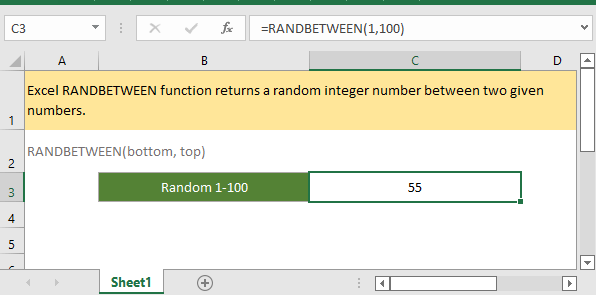
Wenn Sie diesem Tutorial folgen möchten, laden Sie bitte die Beispieltabelle herunter.
Beschreibung
Die Excel RANDBETWEEN-Funktion gibt eine zufällige Ganzzahl zwischen zwei angegebenen Zahlen zurück. Das Ergebnis enthält die beiden angegebenen Zahlen. Jedes Mal, wenn sich das Arbeitsblatt ändert oder geöffnet wird, gibt die RANDBETWEEN-Funktion eine neue Zufallszahl zurück.
Syntax und Argumente
Formelsyntax
Argumente
|
Rückgabewert
Die RANDBETWEEN-Funktion gibt eine Ganzzahl zurück.
Fehler
Der Fehlerwert #ZAHL! tritt auf, wenn das Argument Unten > Oben ist.
Der Fehlerwert #WERT! tritt auf, wenn eines der Argumente in der Funktion nicht numerisch ist.
Anmerkungen
1. Die RANDBETWEEN-Funktion berechnet ein neues Ergebnis, wenn das Arbeitsblatt geändert wird. Wenn Sie verhindern möchten, dass sich das Ergebnis ändert, kopieren Sie das Ergebnis und fügen es als Wert ein, um es in ein statisches Ergebnis umzuwandeln.
2. Wenn Sie die von der RANDBETWEEN-Funktion zurückgegebene Zufallszahl in andere Formeln verwenden möchten, um zu verhindern, dass sich das Ergebnis durch Drücken der Eingabetaste ändert, können Sie zuerst die Taste F9 drücken und dann die Eingabetaste, um das Ergebnis zu erhalten. Dadurch wird das Formelergebnis in einen statischen Wert umgewandelt.
3. Die RANDBETWEEN-Funktion gibt eine Ganzzahl >= Unten und <= Oben zurück.
Version
Excel 2003
Verwendung und Beispiele
Beispiel 1: Grundlegende Verwendung
Um eine zufällige Ganzzahl zwischen zwei Werten zu erhalten, zum Beispiel zwischen 1 und 100, wählen Sie eine Zelle aus und geben Sie die Formel ein:
=RANDBETWEEN(1;100)
Drücken Sie die Eingabetaste, um die Zufallszahl zu erhalten.
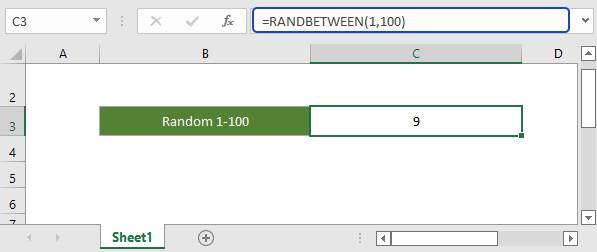
Beispiel 2: Zufällige Ganzzahlen in einem ausgewählten Bereich erhalten
Wenn Sie zufällige Zahlen in einem ausgewählten Bereich auf einmal erhalten möchten, wählen Sie einen Bereich aus, geben Sie die RANDBETWEEN-Funktion in der Formelleiste ein, halten Sie die Strg-Taste gedrückt und drücken Sie die Eingabetaste.
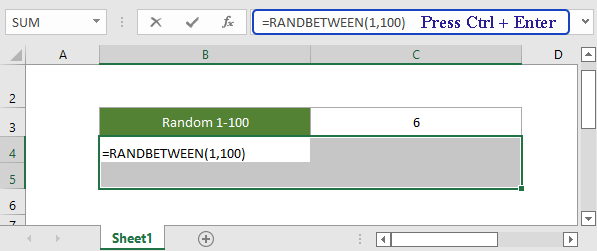
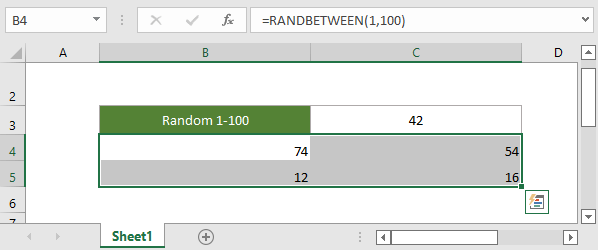
Verwandte Funktionen:
Excel ZUFALLSZAHL-Funktion
Die ZUFALLSZAHL-Funktion gibt eine Zufallszahl zwischen 0 und 1 zurück.
Excel DOPPELFAKTOR-Funktion
Die DOPPELFAKTOR-Funktion gibt den Doppelfaktor einer bestimmten Zahl zurück. Zum Beispiel DOPPELFAKTOR(5)=15, was 5 x 3 x 1 entspricht.
Excel AUFRUNDEN-Funktion
Die AUFRUNDEN-Funktion rundet eine gegebene Zahl auf das nächste Vielfache der angegebenen Genauigkeit ab.
Excel AUFRUNDEN.MATH-Funktion
Die Excel AUFRUNDEN.MATH-Funktion rundet eine gegebene Zahl auf die nächste ganze Zahl oder das nächste Vielfache der angegebenen Genauigkeit ab.
Die besten Office-Produktivitätstools
Kutools für Excel - Hilft Ihnen, sich von der Masse abzuheben
Kutools für Excel bietet über 300 Funktionen, sodass alles, was Sie benötigen, nur einen Klick entfernt ist...
Office Tab - Aktivieren Sie tabbed Lesen und Bearbeiten in Microsoft Office (inklusive Excel)
- In einer Sekunde zwischen Dutzenden offener Dokumente wechseln!
- Reduziert Hunderte von Mausklicks für Sie jeden Tag, verabschieden Sie sich von der Maushand.
- Steigert Ihre Produktivität um 50 % beim Anzeigen und Bearbeiten mehrerer Dokumente.
- Bringt Effiziente Tabs ins Office (inklusive Excel), genau wie bei Chrome, Edge und Firefox.
